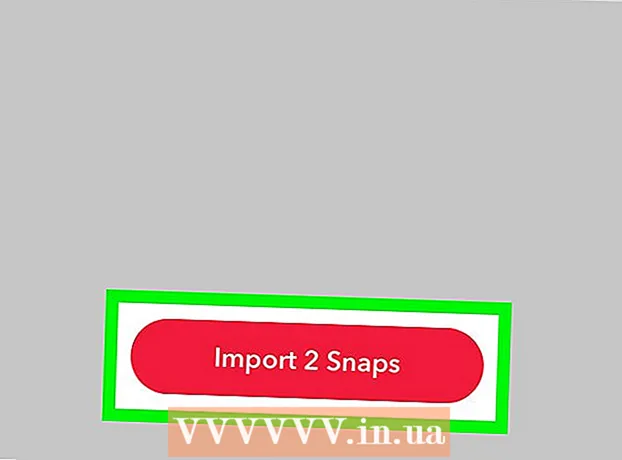రచయిత:
Morris Wright
సృష్టి తేదీ:
21 ఏప్రిల్ 2021
నవీకరణ తేదీ:
26 జూన్ 2024

విషయము
- అడుగు పెట్టడానికి
- 2 యొక్క విధానం 1: స్క్రీన్షాట్లను తీసుకోవటానికి మద్దతు ఇచ్చే పరికరాల కోసం
- 2 యొక్క 2 విధానం: స్క్రీన్షాట్లను తీసుకోవటానికి మద్దతు ఇవ్వని పరికరాల కోసం
ఆండ్రాయిడ్ వెర్షన్ "ఐస్ క్రీమ్ శాండ్విచ్" (4.0) పరిచయం నుండి, ప్రస్తుతం తెరపై ఉన్నదానికి స్క్రీన్ షాట్ తీయడం సాధ్యమవుతుంది. ఈ ఆర్టికల్ మీ పరికరంతో స్క్రీన్షాట్లను ఎలా తీసుకోవాలో చూపిస్తుంది, మీకు పాత Android వెర్షన్ ఉన్నప్పటికీ, ఈ లక్షణానికి మద్దతు ఇవ్వదు.
అడుగు పెట్టడానికి
2 యొక్క విధానం 1: స్క్రీన్షాట్లను తీసుకోవటానికి మద్దతు ఇచ్చే పరికరాల కోసం
 మీరు మీ పరికరంతో స్క్రీన్షాట్లను తీసుకోవచ్చో లేదో నిర్ణయించండి. మీరు ఐస్ క్రీమ్ శాండ్విచ్ (4.0) లేదా క్రొత్త వాటితో స్క్రీన్షాట్లను తీసుకోవచ్చు. కొన్నిసార్లు ఇది పాత సంస్కరణలతో కూడా సాధ్యమే, కానీ అది పరికరం యొక్క రకాన్ని బట్టి ఉంటుంది.
మీరు మీ పరికరంతో స్క్రీన్షాట్లను తీసుకోవచ్చో లేదో నిర్ణయించండి. మీరు ఐస్ క్రీమ్ శాండ్విచ్ (4.0) లేదా క్రొత్త వాటితో స్క్రీన్షాట్లను తీసుకోవచ్చు. కొన్నిసార్లు ఇది పాత సంస్కరణలతో కూడా సాధ్యమే, కానీ అది పరికరం యొక్క రకాన్ని బట్టి ఉంటుంది.  మీరు సంగ్రహించదలిచిన స్క్రీన్కు వెళ్లండి. స్క్రీన్ షాట్ ఫంక్షన్ స్క్రీన్ షాట్ తీసే సమయంలో తెరపై ఉన్న ప్రతిదాన్ని సంగ్రహిస్తుంది, దిగువన ఉన్న అన్ని బటన్లతో సహా.
మీరు సంగ్రహించదలిచిన స్క్రీన్కు వెళ్లండి. స్క్రీన్ షాట్ ఫంక్షన్ స్క్రీన్ షాట్ తీసే సమయంలో తెరపై ఉన్న ప్రతిదాన్ని సంగ్రహిస్తుంది, దిగువన ఉన్న అన్ని బటన్లతో సహా. - స్క్రీన్ షాట్ తీసుకోవడానికి బటన్లను నొక్కండి. స్క్రీన్ షాట్ తీసుకోవటానికి కీ కలయిక ఫోన్ నుండి ఫోన్కు భిన్నంగా ఉంటుంది. స్క్రీన్ ఫ్రేమ్లోకి కుంచించుకుపోయే వరకు మీరు ఒకేసారి నొక్కాల్సిన రెండు బటన్ల గురించి ఇది ఎల్లప్పుడూ ఉంటుంది. స్క్రీన్ షాట్ తీసేటప్పుడు కొన్ని ఫోన్లు కెమెరా షట్టర్ ధ్వనిని విడుదల చేస్తాయి. స్క్రీన్ షాట్ తీసినట్లు నోటిఫికేషన్ కనిపిస్తుంది. ఇక్కడ కొన్ని సాధారణ కీ కలయికలు ఉన్నాయి:
- శామ్సంగ్ గెలాక్సీ ఎస్ 2, ఎస్ 3, నోట్ అండ్ ఎక్స్ప్రెస్: పవర్ బటన్ మరియు హోమ్ బటన్.
- హెచ్టిసి వన్: పవర్ బటన్ మరియు హోమ్ బటన్ లేదా పవర్ బటన్ మరియు దిగువ వాల్యూమ్ బటన్.
- నెక్సస్ 4 మరియు కిండ్ల్ ఫైర్: పవర్ బటన్ మరియు దిగువ వాల్యూమ్ రాకర్.
- ఇతర పరికరాలు సాధారణంగా పై కీ కలయికలలో ఒకదాన్ని కూడా ఉపయోగిస్తాయి.
 స్క్రీన్ షాట్ తెరవండి. మీ ఫోన్లో "గ్యాలరీ" అనువర్తనాన్ని తెరవండి. మీరు మొదటిసారి స్క్రీన్ షాట్ తీసుకున్నప్పుడు, గ్యాలరీలో "స్క్రీన్షాట్స్" అనే ఆల్బమ్ స్వయంచాలకంగా సృష్టించబడుతుంది. ప్రతి కొత్త స్క్రీన్ షాట్ స్వయంచాలకంగా ఈ ఆల్బమ్లో ముగుస్తుంది.
స్క్రీన్ షాట్ తెరవండి. మీ ఫోన్లో "గ్యాలరీ" అనువర్తనాన్ని తెరవండి. మీరు మొదటిసారి స్క్రీన్ షాట్ తీసుకున్నప్పుడు, గ్యాలరీలో "స్క్రీన్షాట్స్" అనే ఆల్బమ్ స్వయంచాలకంగా సృష్టించబడుతుంది. ప్రతి కొత్త స్క్రీన్ షాట్ స్వయంచాలకంగా ఈ ఆల్బమ్లో ముగుస్తుంది. - Android 4.2 లేదా తరువాత, స్క్రీన్షాట్ నోటిఫికేషన్ బార్లో కనిపిస్తుంది. మీరు దానిపై నొక్కవచ్చు మరియు ఇది నేరుగా గ్యాలరీ అనువర్తనంలో తెరుచుకుంటుంది, మీరు దానిని "భాగస్వామ్యం" బటన్తో భాగస్వామ్యం చేయవచ్చు లేదా మీరు సంతృప్తి చెందకపోతే దాన్ని విసిరివేయవచ్చు.

- Android 4.2 లేదా తరువాత, స్క్రీన్షాట్ నోటిఫికేషన్ బార్లో కనిపిస్తుంది. మీరు దానిపై నొక్కవచ్చు మరియు ఇది నేరుగా గ్యాలరీ అనువర్తనంలో తెరుచుకుంటుంది, మీరు దానిని "భాగస్వామ్యం" బటన్తో భాగస్వామ్యం చేయవచ్చు లేదా మీరు సంతృప్తి చెందకపోతే దాన్ని విసిరివేయవచ్చు.
2 యొక్క 2 విధానం: స్క్రీన్షాట్లను తీసుకోవటానికి మద్దతు ఇవ్వని పరికరాల కోసం
 స్క్రీన్షాట్లను తీసుకోగల అనువర్తనాన్ని కనుగొనండి. మీ ఆపరేటింగ్ సిస్టమ్లో నిర్మించకపోతే స్క్రీన్ షాట్ తీయడానికి అనుమతించే అనేక అనువర్తనాలు ప్లే స్టోర్లో ఉన్నాయి. ఈ అనువర్తనాల్లో కొన్ని చెల్లింపు అవసరం, మరికొన్ని ఉచితం. అనువర్తనం యొక్క సిస్టమ్ అవసరాలను బాగా పరిశీలించండి; మీ పరికరం మరియు ఆపరేటింగ్ సిస్టమ్ మద్దతు ఉందా?
స్క్రీన్షాట్లను తీసుకోగల అనువర్తనాన్ని కనుగొనండి. మీ ఆపరేటింగ్ సిస్టమ్లో నిర్మించకపోతే స్క్రీన్ షాట్ తీయడానికి అనుమతించే అనేక అనువర్తనాలు ప్లే స్టోర్లో ఉన్నాయి. ఈ అనువర్తనాల్లో కొన్ని చెల్లింపు అవసరం, మరికొన్ని ఉచితం. అనువర్తనం యొక్క సిస్టమ్ అవసరాలను బాగా పరిశీలించండి; మీ పరికరం మరియు ఆపరేటింగ్ సిస్టమ్ మద్దతు ఉందా? - అంతర్నిర్మిత స్క్రీన్షాట్ లక్షణం కంటే స్క్రీన్షాట్లు తీసుకోవడంపై అనువర్తనం సాధారణంగా మీకు ఎక్కువ నియంత్రణను ఇస్తుంది.
 మీ పరికరం యొక్క "మూల అధికారాలను" పొందండి. భద్రతా కారణాల వల్ల Android పరికరం పాక్షికంగా ఎక్కబడుతుంది, కాబట్టి మీరు ప్రతిదీ సర్దుబాటు చేయలేరు. మీరు మూల హక్కులను పొందినట్లయితే ఇది సాధ్యపడుతుంది. అప్పుడు మీరు అధికారిక మద్దతుతో సంబంధం లేకుండా మీ పరికరంలో స్క్రీన్ షాట్ లక్షణాన్ని వ్యవస్థాపించవచ్చు. ఈ మూల హక్కులను పొందడం ఫోన్ నుండి ఫోన్కు మారుతుంది, మీ ఫోన్ కోసం సూచనల కోసం చూడండి మరియు సూచనలను జాగ్రత్తగా పాటించండి.
మీ పరికరం యొక్క "మూల అధికారాలను" పొందండి. భద్రతా కారణాల వల్ల Android పరికరం పాక్షికంగా ఎక్కబడుతుంది, కాబట్టి మీరు ప్రతిదీ సర్దుబాటు చేయలేరు. మీరు మూల హక్కులను పొందినట్లయితే ఇది సాధ్యపడుతుంది. అప్పుడు మీరు అధికారిక మద్దతుతో సంబంధం లేకుండా మీ పరికరంలో స్క్రీన్ షాట్ లక్షణాన్ని వ్యవస్థాపించవచ్చు. ఈ మూల హక్కులను పొందడం ఫోన్ నుండి ఫోన్కు మారుతుంది, మీ ఫోన్ కోసం సూచనల కోసం చూడండి మరియు సూచనలను జాగ్రత్తగా పాటించండి.